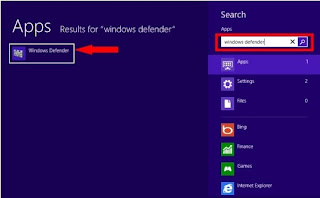Una de las cosas más importantes que jamás debemos olvidar de hacer en nuestros computadores, es el respaldo de nuestra información, esto nos ahorrará más de un mal momento e incluso perder datos importantes y hasta recuerdos de nuestras vidas.
 En este caso les indicaré como respaldar los correos electrónicos configurados en la aplicación "MAIL" que trae el sistema operativo de los equipos Apple, los pasos son bastante sencillos y seguros como en otras aplicaciones.
En este caso les indicaré como respaldar los correos electrónicos configurados en la aplicación "MAIL" que trae el sistema operativo de los equipos Apple, los pasos son bastante sencillos y seguros como en otras aplicaciones.
Al iniciar el programa podemos observar a la izquierda todos nuestros correos incluyendo las carpetas creadas dentro de el. Es necesario cerrar la aplicación para poder continuar, ya que si mantenemos la aplicación abierta, los archivos estarán bloqueados y no podremos copiarlos.
2.- El siguiente paso es abrir una ventana del Finder, para quién no esté familiarizado con el ambiente de MAC, el Finder es lo mismo que el "explorador" de archivos de Windows.
3.- Luego vamos al menú "Ir", lo siguiente es muy importante: La carpeta que buscamos se llama "Biblioteca" o "Libreria" (depende de la versión) y por razones de seguridad no aparece en el menú, pero podemos hacerla aparecer manteniendo presionada la tecla "Alt", mientras la presionas, debes ir con el mouse hacia esa opción y se te abrirá una ventana con los archivos ocultos que necesitamos.
4.- En la ventana de Librería buscamos la carpeta llamada MAIL y copiamos todo lo que se encuentra en ella. Puedes trasladarla hacia un pendrive u otro medio. Recuerda no tener siempre los respaldos en el mismo equipo.
Ahí estarán los correos, la libreta de direcciones y otros datos de la cuenta de correo que estamos respaldando.
5.- Si ingresamos a la carpeta de la cuenta podremos verificar si son las mismas carpetas que tenemos en nuestro correo.
Esperamos que puedan crear sus propios respaldos de información y evitar malos ratos que nos puede producir una perdida de ellos.
Si te parece útil esta información, te invitamos a compartirla en las redes sociales.
Marcelo Sanhueza Ovalle
Técnico Área Soporte
Dirección de Informática
Pontificia Universidad Católica de Chile.




+21.09.00.png)
+21.11.19.png)
+21.11.59.png)